Problembehandlung für den ServiceNow Knowledge Microsoft Graph-Connector
Die folgenden häufigen Fehler werden beim Konfigurieren des Connectors oder während der Durchforstung und deren mögliche Gründe beobachtet.
1. ServiceNow Knowledge-Artikel können in Microsoft 365 Copilot oder Microsoft Search nicht gefunden werden.
(Klicken Sie hier, um zu erweitern) Führen Sie die Schritte zur Problembehandlung aus, um die Grundursache zu identifizieren.
Überprüfen Sie, ob der Benutzer, der nach dem Artikel sucht, über die erforderlichen Berechtigungen für den Zugriff auf die ServiceNow Knowledge-Artikel verfügt. Dazu können Sie das Tool Benutzerkriterien Diagnose in ServiceNow verwenden.
Überprüfen Sie, ob der Benutzer ordnungsgemäß einer Microsoft Entra Identität zugeordnet ist. Zuordnungsprobleme werden in der Regel als Fehler "2006" auf der Registerkarte Fehler angezeigt. Überprüfen Sie die Formel für die Benutzerzuordnung, und ändern Sie bei Bedarf die Zuordnungsmethode.
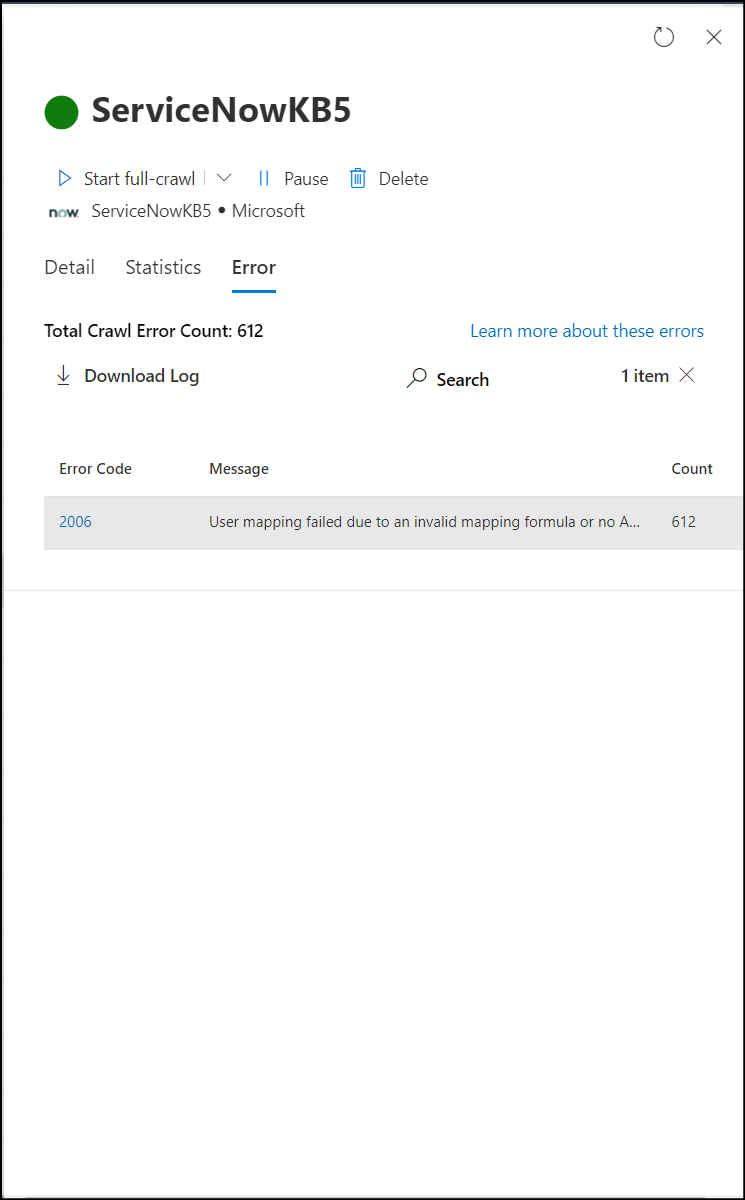
Überprüfen Sie, ob ein erweitertes Skript in einem der Benutzerkriterien vorhanden ist, das Zugriff auf den Artikel gewährt. (Hinweis: Erweiterte Skripts werden in der aktuellen Version des ServiceNow Knowledge Microsoft Graph-Connectors nicht unterstützt.)
Wenn ein erweitertes Skript in einem der Benutzerkriterien "Kann nicht gelesen" in der Wissensdatenbank-Ebene konfiguriert ist, werden alle Artikel im Wissensdatenbank mit zugriff verweigern in den indizierten Daten gestempelt.
Wenn ein erweitertes Skript in einem der Benutzerkriterien "Kann nicht lesen" in der Artikelebene konfiguriert ist, wird der Artikel mit Zugriff verweigern in den indizierten Daten gestempelt.
Überprüfen Sie, ob auf der ebene Wissensdatenbank ein leeres Kriterium vorhanden ist: 'Kann nicht gelesen', 'Kann nicht beitragen'. Überprüfen Sie außerdem, ob auf Artikelebene ein leeres Kriterium vorhanden ist: "Kann nicht gelesen werden". Leere Kriterien sind ein Benutzerkriterium mit leeren Feldern. Wenn ein leeres Kriterium vorhanden ist, wird der Artikel mit zugriff verweigern in den indizierten Daten gestempelt.
Wenn Sie die Grundursache immer noch nicht identifizieren können, wenden Sie sich mit den folgenden Details an das Supportteam für den Microsoft Graph-Connector .
- Mandanten-ID
- Verbindungs-ID
- Sys-ID des Artikels
- Sys-ID der Wissensdatenbank
- Für die Wissensdatenbank sammeln:
- Liste der Benutzerkriterien, sys_id in der Tabelle kb_uc_can_read_mtom (Wer kann die Wissensdatenbank lesen) verfügbar sind
- Liste der Benutzerkriterien sys_id in der Tabelle kb_uc_cannot_read_mtom (Wer kann die Wissensdatenbank nicht lesen) verfügbar sein.
- Liste der Benutzerkriterien sys_id in der Tabelle kb_uc_cannot_contribute_mtom (Wer kann nicht zur Wissensdatenbank beitragen) verfügbar sein.
- Liste der Im kb_uc_can_contribute_mtom verfügbaren Benutzerkriterien sys_id
- Geben Sie außerdem für die in Schritt 3 gesammelten element-sys_id Folgendes frei:
- Liste der Benutzerkriterien, die im Feld can_read_user_criteria des Artikels sys_id
- Liste der Benutzerkriterien, die im Feld "cannot_read_user_criteria" des Artikels sys_id
2. Anmeldung nicht möglich, da ServiceNow instance für einmaliges Anmelden aktiviert ist
Wenn Ihr organization einmaliges Anmelden (Single Sign-On, SSO) bei ServiceNow verwendet, können Probleme bei der Anmeldung mit dem Dienstkonto auftreten. Sie können einen Benutzernamen und eine kennwortbasierte Anmeldung aufrufen, indem Sie der ServiceNow-instance-URL hinzufügen login.do. Beispiel. https://<your-organization-domain>.service-now.com./login.do
3. Nicht autorisierte oder verbotene Antwort auf API-Anforderung
(Klicken Sie hier, um zu erweitern) Führen Sie die Schritte aus, um dieses Problem zu beheben.
Überprüfen sie die Zugriffsberechtigungen für Tabellen: Wenn in verbindung status eine unzulässige oder nicht autorisierte Antwort angezeigt wird, überprüfen Sie, ob das Dienstkonto über den erforderlichen Zugriff auf die tabellen verfügt, die in Schritt 2: Datenquelleneinstellungen erwähnt werden. Überprüfen Sie, ob das Dienstkonto über Lesezugriff auf alle Tabellen in der Spalte verfügt.
Ändern des Kontokennworts: Der ServiceNow Knowledge Microsoft Graph-Connector verwendet ein Zugriffstoken, das im Auftrag des Dienstkontos für die Durchforstung abgerufen wird. Das Zugriffstoken wird alle 12 Stunden aktualisiert. Stellen Sie sicher, dass das Kennwort des Dienstkontos nach dem Veröffentlichen der Verbindung nicht geändert wird. Möglicherweise müssen Sie die Verbindung erneut authentifizieren, wenn das Kennwort geändert wird.
Überprüfen Sie, ob sich der ServiceNow-instance hinter einer Firewall befindet: Der ServiceNow Knowledge Microsoft Graph-Connector kann Ihre ServiceNow-instance möglicherweise nicht erreichen, wenn er sich hinter einer Netzwerkfirewall befindet. Sie müssen den Zugriff auf den Connectordienst explizit zulassen. Den öffentlichen IP-Adressbereich des Connectordiensts finden Sie in dieser Tabelle. Fügen Sie sie basierend auf Ihrer Mandantenregion ihrer ServiceNow-instance-Netzwerk-Positivliste hinzu.
Umgebung Region Range STUPSEN Nordamerika 52.250.92.252/30, 52.224.250.216/30 STUPSEN Europa 20.54.41.208/30, 51.105.159.88/30 STUPSEN Asiatisch-pazifischer Raum 52.139.188.212/30, 20.43.146.44/30 Zugriffsberechtigungen funktionieren nicht wie erwartet: Wenn Sie Abweichungen bei den Zugriffsberechtigungen für Microsoft Search oder Microsoft 365 Copilot Ergebnissen feststellen, überprüfen Sie, ob der Benutzer, der nach dem Artikel sucht, über die erforderlichen Berechtigungen für den Zugriff auf die ServiceNow Knowledge-Artikel verfügt. Dazu können Sie das Tool Benutzerkriterien Diagnose in ServiceNow verwenden.
4. Um die URL des Wissensartikels anzuzeigen, ändern Sie sie im Supportportal.
(Klicken Sie hier, um zu erweitern) Führen Sie die Schritte aus, um die URL des Wissensartikels zu ändern.
Der ServiceNow Knowledge Microsoft Graph-Connector berechnet die AccessUrl-Eigenschaft mithilfe von sys_id im <instance_url>/kb_view.do?sys_kb_id<sysId> Format. Der Wissensartikel wird in der Back-End-Systemansicht geöffnet. Wenn Sie es vorziehen, den Artikel an eine andere URL umzuleiten, befolgen Sie diese Anweisungen.
Navigieren Sie auf der Registerkarte Anpassung im Abschnitt Search & Intelligence des Microsoft 365 Admin Center zum Bearbeiten des für Ihre ServiceNow Knowledge-Verbindung konfigurierten Ergebnistyps.
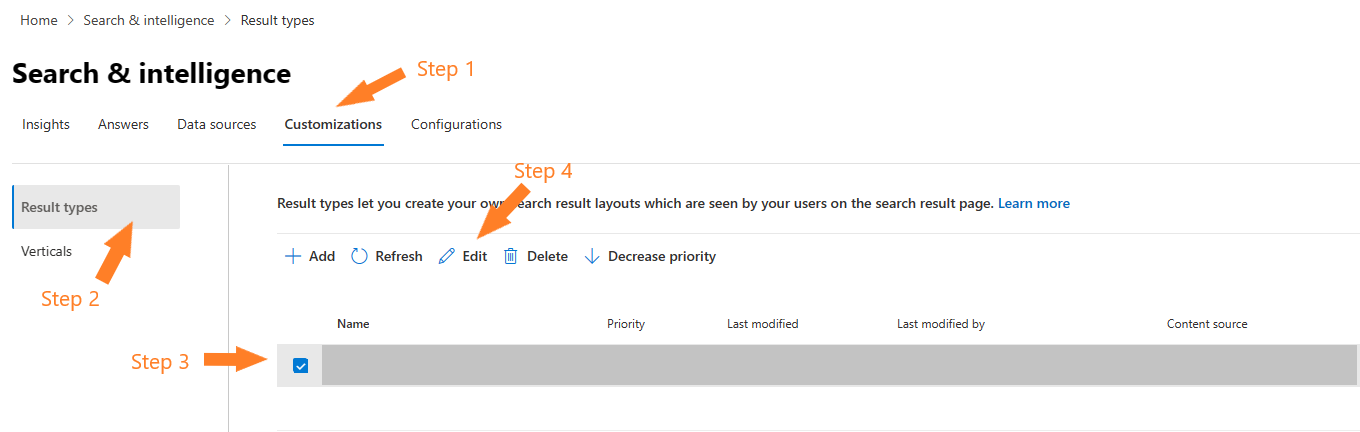
Wenn das Dialogfeld "Ergebnistyp bearbeiten" geöffnet wird, klicken Sie neben dem Abschnitt "Ergebnislayout" auf Bearbeiten .
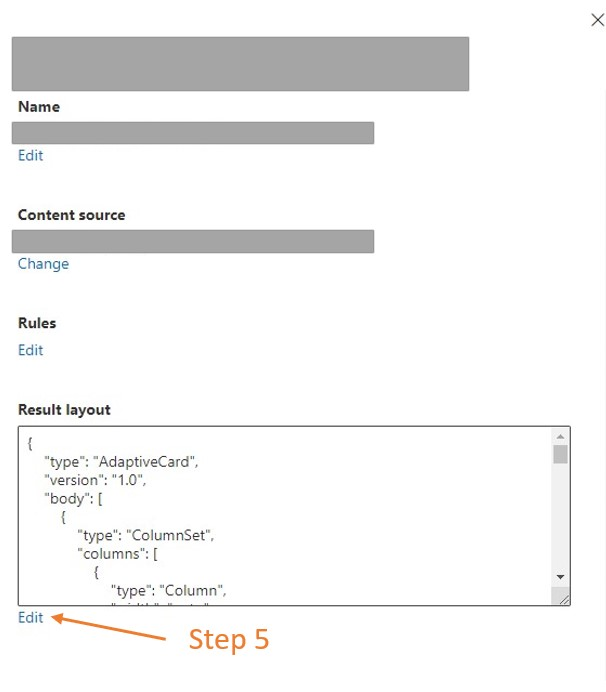
Suchen Sie den Elementblock, der die Texteigenschaft mit
shortDescriptionden Werten undAccessUrlenthält.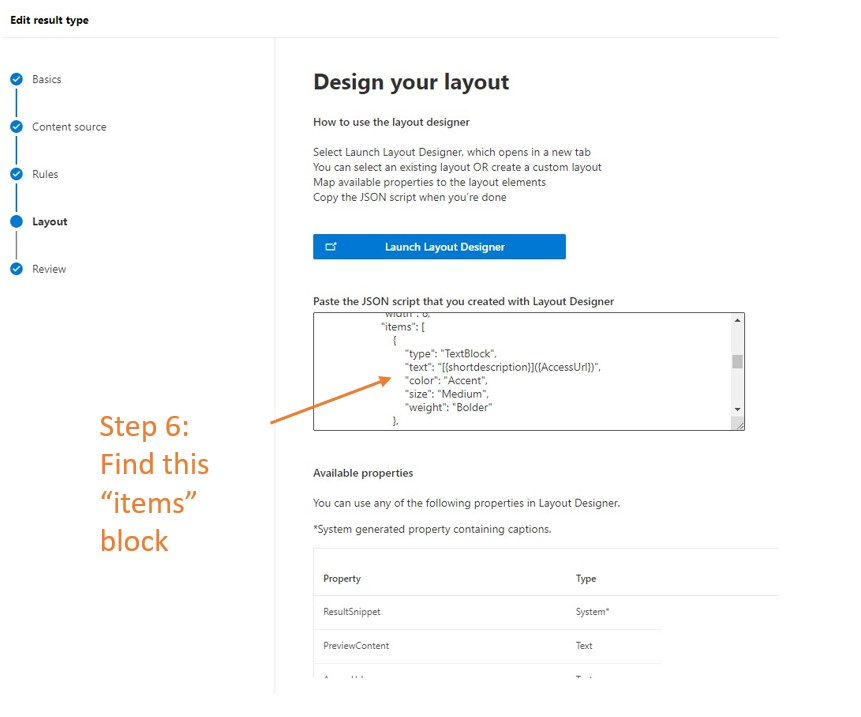
AccessUrl-Eigenschaft bearbeiten Um die Ziel-URL zu ändern, bearbeiten Sie den
AccessUrlTeil der Texteigenschaft im Items-Block. Wenn beispielsweise ein ServiceNow Knowledge-Artikel zuhttps://contoso.service-now.com/spumgeleitet werden soll, wospdas Dienst-URL-Portalpräfix ist, führen Sie die folgenden Schritte aus.Ursprünglicher Wert Neuer Wert "[{shortdescription}]({AccessUrl})""[{shortdescription}](https://contoso.service-now.com/sp?id=kb_article_view&sysparm_article={number})"Dabei
numberist die Eigenschaft der Wissensartikelnummer. Es sollte während der Verbindungserstellung auf dem Bildschirm Schema verwalten als abgerufen markiert werden.Schließen Sie die Überprüfung Ihrer Ergebnistypupdates ab, und klicken Sie auf Senden. Geben Sie ein oder zwei Minuten Zeit, um die Änderungen zu übernehmen. Ihre Suchergebnisse sollten nun zu den gewünschten URLs weitergeleitet werden.
5. Probleme mit der Berechtigung "Nur Personen mit Zugriff auf diese Datenquelle"
Wenn Unterschiede bei der Überprüfung der Benutzerkriterien zwischen ServiceNow und Microsoft Search oder Microsoft 365 Copilot angezeigt werden, legen Sie die Systemeigenschaft auf fest glide.knowman.block_access_with_no_user_criteriano.
Wenn Sie Probleme haben oder Feedback geben möchten, wenden Sie sich an Microsoft Graph | Unterstützung.